ムデジョジョのキャラクター

人気の Discord ゲーム ボット Mudae を使用すると、プレイヤーはお気に入りのアニメ、マンガ、ビデオ ゲーム シリーズのキャラクターを収集できます。数十の大作アニメ
Windows 10 では、Microsoft はホーム ユーザーの生活を楽にするだけではありません。また、開発者向けに厳密に対処されたかなりの数の機能もあります。Microsoft Storeで認定されていないアプリをインストール、実行、テスト、および管理できるようにすると同時に、それらをローカルとリモートの両方で追跡および監視できるようにします。ソフトウェア開発者に役立つ Windows 10 の 8 つの機能を次に示します。
コンテンツ
1. Windows 10 で開発者モードを有効にする
開発者を対象とした Windows 10 の機能にアクセスして使用できるようにするには、開発者モードを有効にする必要があります。これは設定アプリから行います。アプリを開き、[更新とセキュリティ]に移動し、ウィンドウの左側にある[開発者向け] をクリックまたはタップします。
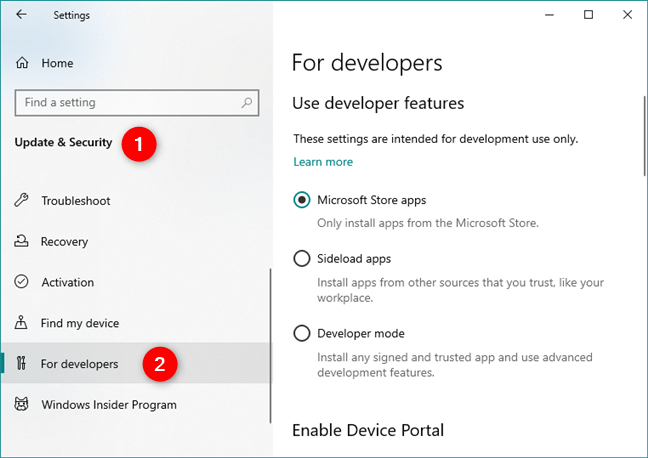
設定アプリの開発者向けページ
ウィンドウの右側にある最初のセクションは「開発者向け機能の使用」と呼ばれ、Windows 10 の 3 つの異なるセットアップ ( Microsoft Store アプリ、サイドロード アプリ、および開発者モード) を提供します。既定では、Windows 10 は"Microsoft Store からのみアプリをインストールする"ように構成されていますが、これは開発者として望んでいるものではありません。
2. サイドロード アプリ (Microsoft Store の認定されていないアプリケーション)
「開発者機能を使用する」セクションの 2 番目のオプションは、Sideload appsと呼ばれます。有効にすると、「職場など、信頼できる他のソースからアプリをインストールする」ことができます。このオプションを有効にしても、独自のアプリを開発してデバッグ モードで実行できるわけではありませんが、 Microsoft Storeでまだ認定されていないアプリをインストール、実行、およびテストする場合に役立ちます。
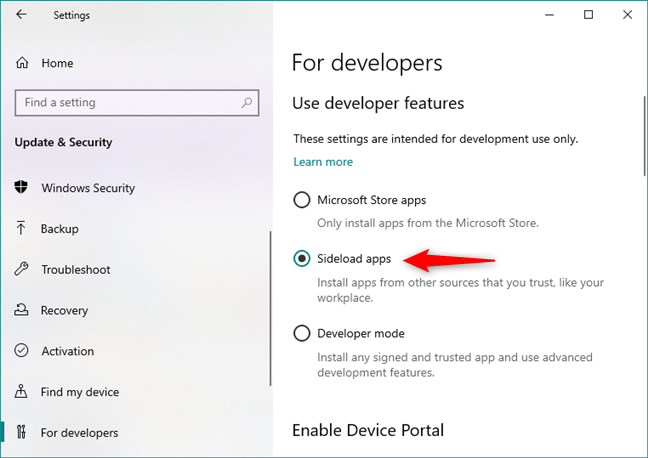
Windows 10 でアプリのサイドロード機能を有効にする
[アプリのサイドロード] オプションを有効にすると、Windows 10 は、実行しようとしている認定されていないアプリが「デバイスと個人データをセキュリティ リスクにさらしたり、デバイスに損害を与えたりする可能性がある」ことを通知します。実行していることに確信がある場合は、[はい] をクリックまたはタップして続行する必要があります。
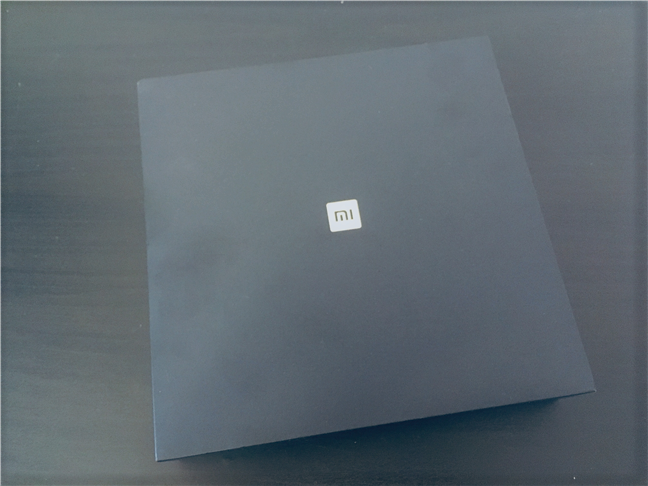
アプリのサイドローディング機能の確認
次に、必要なアプリをインストール、実行、およびテストできます。
3.開発者モード
独自の Windows 10 アプリを開発する場合、「開発者向け機能を使用する」の 3 番目のオプションは、おそらく探しているものです。開発者モードをオンにすると、必要なアプリをデバッグ モードでインストール、実行、テストできます。
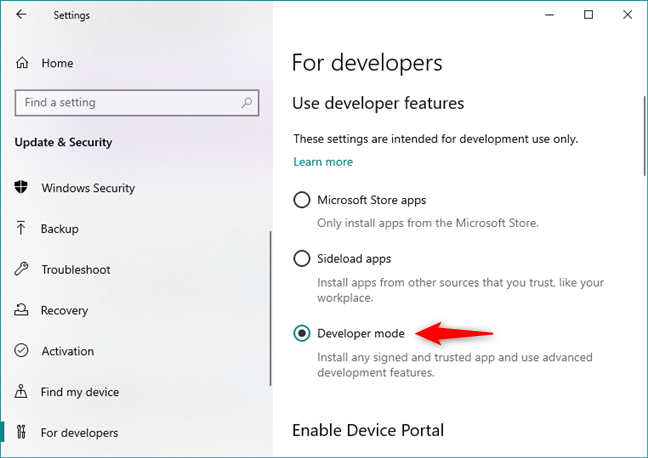
Windows 10 の開発者モード機能
アプリのサイドローディングと同様に、このモードを有効にすると、関連するリスクを認識していることを Windows 10 が確認します。Windows 10 デバイスで開発者モードを続行して有効にするには、[はい]を押す必要があります。
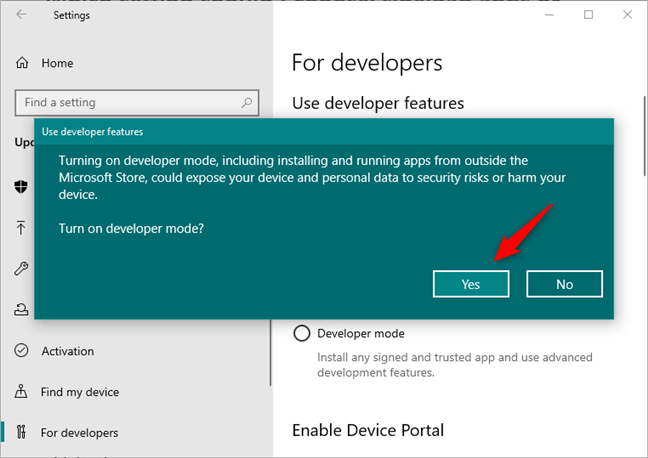
開発者モードの有効化の確認
開発者モードを有効にすると、Windows 10 はサイドローディングだけでなく、他のデバッグおよび展開オプションも有効にします。また、開発者にとって便利な 2 つの重要な機能であるDevice PortalとDevice Discoveryもインストールされます。
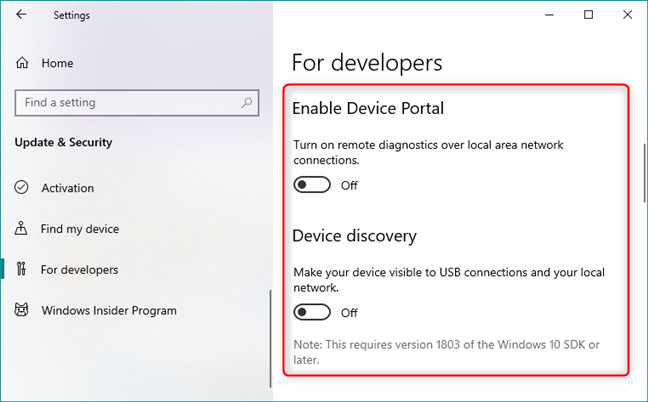
デバイス ポータルとデバイス検出
彼らが何であるか見てみましょう:
4.デバイスポータル
Device Portalを使用すると、 「ローカル エリア ネットワーク接続を介したリモート診断を有効にする」ことができます。既定では、開発者モードをオンにしても、 Device Portalは有効になっていません。有効にするには、手動でオンにする必要があります。これを行うと、オペレーティング システムによってファイアウォール ルールが調整され、Windows 10 デバイスをネットワーク経由でリモートで設定および管理できるようになります。
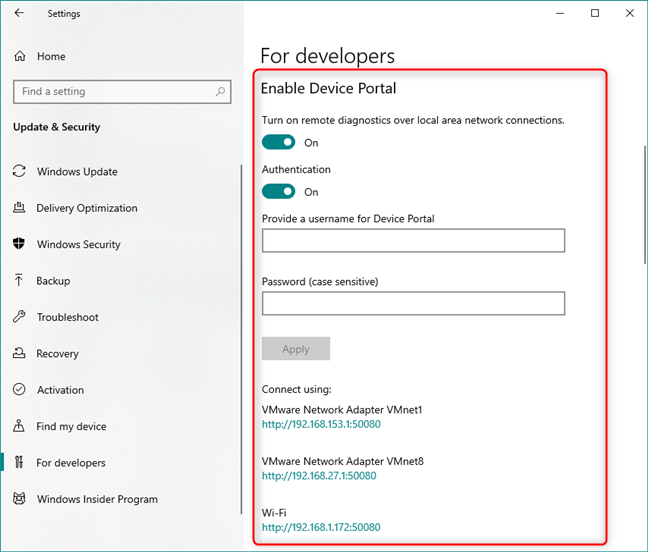
Windows 10 でのデバイス ポータルの有効化
Device Portalは、Windows 10 デバイスに Web サーバーをセットアップします。ユーザー名とパスワードを設定したら、ローカル ネットワークに接続されている任意のデバイスで任意の Web ブラウザーを使用して接続できます。
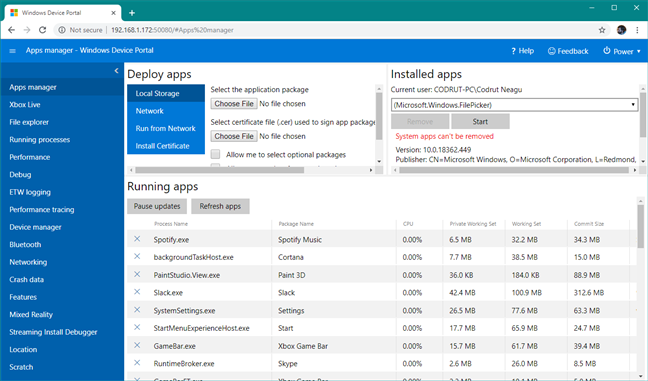
Windows デバイス ポータル インターフェイス
Device Portalから、ホスト デバイス (開発者モードを有効にし、Device Portal機能を有効にした Windows 10 デバイス) にインストールされているアプリをインストール、アンインストール、および管理できます。また、証明書のインストール、実行中のプロセスの詳細の表示、サイドロードされたアプリのファイルの表示と変更、パフォーマンスの監視、デバイスとネットワーク接続の確認などを行うこともできます。
5. デバイスの検出
設定アプリの開発者モードオプションに戻ると、有効にできる 2 番目の機能はデバイス検出と呼ばれます。これもデフォルトではオフになっていますが、必要に応じて手動で有効にすることができます。
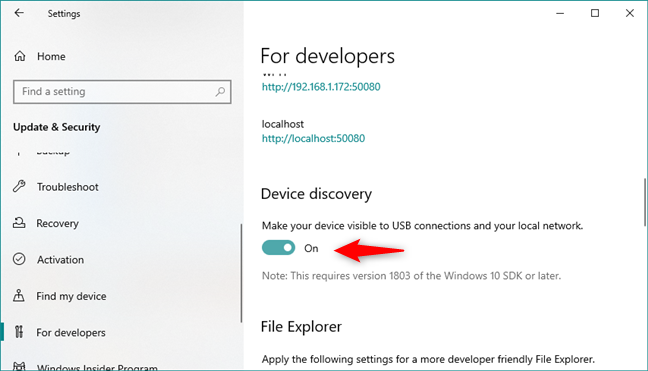
デバイス検出をオンにする
デバイス検出は 、「デバイスを USB 接続とローカル ネットワークから見えるようにする」ものです。つまり、Windows 10 デバイスを、アプリを実行およびテストできる展開デバイスに変えます。たとえば、Windows 10 PC を使用してアプリを開発し、Windows 10 ラップトップを使用してアプリをインストールしてテストできます。この場合、開発に使用する PC ではなく、テストに使用するラップトップでデバイス検出機能を有効にする必要があります。
6. 開発者にとって便利なファイル エクスプローラー設定へのクイック アクセス
アプリを開発している場合、ファイル エクスプローラーの既定の設定の一部が煩わしい場合があります。そのため、Windows 10 では、ファイル エクスプローラーで変更する可能性が高い設定にすばやくアクセスできます。それらすべてを同じウィンドウに表示する利点は、それらを変更するために複数の場所に移動する必要がないことです。
開発者モードでは、次のファイル エクスプローラー設定をすばやく有効または無効にすることができます:ファイル拡張子を表示する 、隠しファイルとシステム ファイルを表示する 、タイトル バーにフル パスを表示する 、スタート メニューに別のユーザーとして実行を表示するようにポリシーを変更する、空の表示を表示するドライブ。
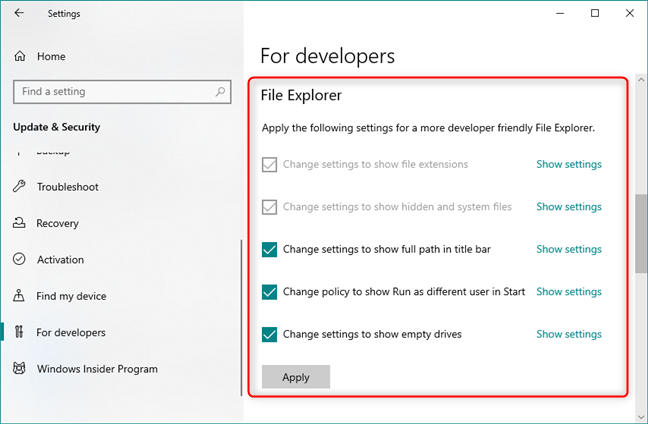
開発者に役立つエクスプローラー設定への簡単なアクセス
7. リモート デスクトップ接続を簡単に許可する
開発者はオフィスや自宅の PC に頻繁にリモートで接続する必要があるため、Windows 10 には最も一般的なリモート デスクトップ設定のいくつかもバンドルされています。これらを使用すると、開発に使用している PC をすばやく構成して、リモート接続を許可し、スリープや休止状態にならないようにすることができます。
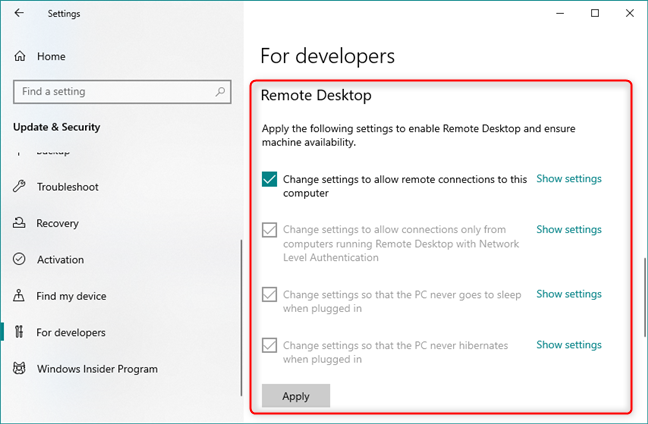
開発者に役立つリモート デスクトップ設定への簡単なアクセス
8. 署名せずに PowerShell スクリプトを実行する
最後に、 PowerShellの設定も取得します。たった 1 つですが、スクリプトを実行する必要がある開発者にとっては重要です。「実行ポリシーを変更して、署名なしでローカル Powershell スクリプトを実行できるようにする」ことができます。
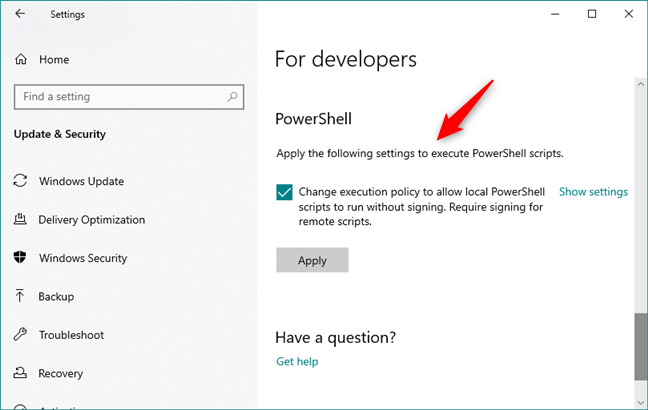
開発者にとって便利な PowerShell 設定への簡単なアクセス
つまり、実行するスクリプトごとに実行ポリシーを変更する必要がなくなりました。
Windows 10 デバイスを使用してアプリを開発していますか?
これらは、Windows 10 がソフトウェア開発者の作業を容易にするために提供する機能です。あなたは開発者ですか?開発者モードを使用していますか? 便利だと思いますか? または、Microsoft に追加してほしいことは他にありますか? 以下のコメントセクションで教えてください。
人気の Discord ゲーム ボット Mudae を使用すると、プレイヤーはお気に入りのアニメ、マンガ、ビデオ ゲーム シリーズのキャラクターを収集できます。数十の大作アニメ
Instagram ストーリーの有効期間は 24 時間で、その後はプロフィールから消えます。あなたのストーリーにもう一度訪れたい思い出がある場合
Google フォームを使用すると、さまざまなアンケート、アンケート、アンケート、クイズなどを作成できます。長い調査を行うのは、人によっては退屈になる場合があります
現在の Kindle リリースを反映するために、Steve Larner によって 2022 年 11 月 23 日に更新されました。 Amazon の Kindle は、米国の電子書籍リーダー市場における決定的なリーダーです。
統計と分析は YouTube の重要なコンポーネントです。このプラットフォームは、最も多くの動画を含む、いくつかの成果を追跡しています。
古代都市を見つけるのは複雑な場合がありますが、得られる戦利品を考慮すると、ナビゲートする価値があります。エンシェントシティはワイルドアップデートで追加されました
Steam は主にゲームをダウンロードしてプレイするために使用されるアプリですが、Steam プロフィールはゲームとつながる方法として自己表現の手段となりえます。
https://www.youtube.com/watch?v=x1-ENWpA5Jc Amazon Prime Video はサービスを継続的に改善し、サービスを改善するための新機能や製品を提供しています。
プロジェクトを効率的かつタイムリーに完了するには、適切なプロジェクト管理が不可欠です。 Smartsheet と Airtable はプロジェクトに検討できる 2 つのツールです
Minecraft は、生き続けるために創造性を活用することがすべてです。ゲーム内で創造力を発揮するためのあまり評価されていない方法の 1 つは、バナーを使用することです。彼らはそうではありません
Microsoft Surface Pro 6 は、ニューヨーク市で開催された年次イベントで Microsoft によって発表され、同社の Surface Pro シリーズの後継製品となります。可も知れません
マーク・ザッカーバーグとスティーブ・バルマーを講師に数えられる大学のコースは多くありません。これ以上の大学のコースはあまりありません。
iPad のクリップボード上のコンテンツをコピーすると、ユーザーはテキスト、写真、ビデオなどに簡単にアクセスできるため便利です。ただし、情報をコピーすることもできます。
KineMaster のビデオ編集アプリを使用している場合、YouTube にビデオをアップロードする方法が疑問に思うかもしれません。結局のところ、オンラインビデオ共有アプリは他の追随を許しません
「フォートナイト」と「スター・ウォーズ」のコラボレーションは、プレイヤーに特別なフォースパワーと「スター・ウォーズ」クエストをもたらしました。フォースの力は第4章で登場しました。
Roblox は、世界を作成する創造的でユニークな方法を提供します。 Roblox とそのゲームでのゲーム体験を共有したい場合は、友達を追加してください。
PlayStation にストレージ容量を追加すると、最新のゲーム サイズに対応できます。最近のゲームは以前よりも大きくなり、PS 上の多くのスペースを占有します
コンピュータの動作が突然遅くなったように見える場合、RAM が小さすぎるか、ウイルスに感染したのではないかと最初に考えるかもしれません。しかし
RingCentral ユーザーの場合は、パスワードを変更することをお勧めします。もしかしたら、セキュリティ上の懸念があるか、単に簡単なパスワードを選択したいと考えているかもしれません。
Telegram をしばらく活動している場合は、プロフィール写真を変更した方がよいかもしれません。ただし、古いプロフィール写真は自動的に削除されません


















